Числа можна вводити в різних формах:
· цілі (наприклад, 2345);
· десяткові дроби (-34,12);
· звичайні дроби (3 5/7). Після введення числа 3, тобто цілої частини,
обов‘язково натисніть Пробіл;
· в стандартному форматі (так звана експоненціальна форма):
2.78Е-04, що відповідає числу 0,000278.
Якщо ширина стовбця завузька для числа, то в ній або з‘являться символи ######, або число буде уявлене в стандартному форматі.
Введення дати і часу
 | 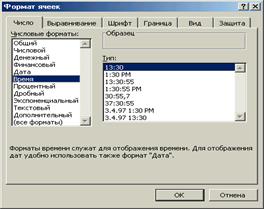 | ||
При введенні дати або часу Excel перетворює ці дані в спеціальне число, що уявляє собою кількість днів від початку ХХ ст. Завдяки цьому можна з датами та часом оперувати так же, як і з числами.
Установити формат для дати / часу можна через команду меню Формат, потім Ячейки, вкладинка Число, в списку Числовыеформаты вибрати Дата (мал.4), або Время (мал.5) і вибрати форму уявлення дати або часу в комірці.
Практичнаробота № 1
Введення даних в ЕТ
Мета. Уміти вводити дані в комірки ЕТ.
Уміти створювати текстові та числові послідовності, а також послідовності
дат та часу.
Створення текстової послідовності.
Завдання: Створити таблицю текстових послідовностей за зразком (мал 1).
Порядок роботи
- Заголовок ввести до комірки А1
- Шапку таблиці розташувати в комірках А2:J2.
3. Порядок заповнення таблиці:
1) комірки A3: J3 заповнити як в таблиці;
2) поставити курсор на комірку А3;
3) в комірку А4 ввести наступне значення елементу ряда; потім виділити комірки А3 і А4 та маркером Автозаполнителя помітити ділянку введення даних до дев‘ятого рядка; аналогічно заповнити стовпці B, C, D, E, F, G, H, J.
4. Самостійно додати до таблиці стовбці Проміжкичасу та Періодичасу. Ввести туди відповідно проміжки часу від 0 до 24 годин через кожні 4 години та від 2000 до 2012 року з кроком в 2 роки.
| Введення текстових послідовностей | ||||||||
| Час | День тижня | День тижня (повний) | Місяць | Квартал | Квартал року | Квартал по числах | Роки | |
| 9:00 | пн | Понедельник | янв | янв | янв.95 | 15.янв | ||
| 10:00 | вт | Вторник | фев | апр | апр.95 | 15.апр | ||
| 11:00 | ср | Среда | мар | июл | июл.95 | 15.июл | ||
| 12:00 | чт | Четверг | апр | окт | окт.95 | 15.окт | ||
| 13:00 | пт | Пятница | май | янв | янв.96 | 15.янв | ||
| 14:00 | сб | Суббота | июн | апр | апр.96 | 15.апр | ||
| 15:00 | вс | Воскресенье | июл | июл | июл.96 | 15.июл |
Мал.1
Створення послідовності дат
Завдання: Створити таблицю послідовностей дат за зразком (мал 2).
Порядок роботи
1. Заголовок ввести до комірки А13.
2. Для рядків 14, 15, 16 застосувати такі формати:
1) виділити комірки B14: H14;
2) м. Формат – Ячейки; вкладинка Число, в полі Числовыеформаты вибрати Дата, в полі Тип вибрати тип дати, що відповідає зразку;
3) повторити п.1,2 для діапазонів B15: H15 та B16: H16.
3. Комірки B19: H19 заповнити аналогічно пункту 3.3 розділа І.
4) Поставити курсор на комірку В22. Відкрити меню Правка – Заполнить – Прогрессия. Установити параметри:
Расположение - по строкам;
Тип – даты;
Единицы – день;
Шаг – 3.
| Введення послідовностей дат | ||||||||
| Формат 1 | 22 июн | 23 июн | 24 июн | 25 июн | 26 июн | 27 июн | 28 июн | |
| Формат 2 | 12.5 | 13.5 | 14.5 | 15.5 | 16.5 | 17.5 | 18.5 | |
| Формат 3 | 01.01.04 | 02.01.04 | 03.01.04 | 04.01.04 | 05.01.04 | 06.01.04 | 07.01.04 | |
| Інтервал | 10.3 | 15.3 | 20.3 | 25.3 | 30.3 | 4.4 | 9.4 | |
| Прогресія | 01.01.04 | 04.01.04 | 07.01.04 | 10.01.04 | 13.01.04 | 16.01.04 | 19.01.04 | |
Мал.2
ІІІ. Створення числових послідовностей
Самостійно створіть особисту таблицю за бажанням, яка містить числові ряди із різними типами залежностей. Заповнити ці ряди за допомогою Автозаполнителя та вікна Прогрессия.
IV. Додайте до таблиці 1 стовпець К із такою послідовністю: понеділок, вівторок, середа,
четвер,пятниця, субота, неділя.
Для цього скоритайтесь меню Сервис, пункт Параметри, вкладинка Список.
Контрольні запитання.
- Які дані можна ввести в комірку?
- Яка ознака дозволяє відрізнити числові дані від текстових в комірці?
- Як установити певний тип даних для комірки або діапазону комірок?
- Як Ви розумієте термін «послідовність даних»?
- Укажіть засоби введення текстових послідовностей.
- Де розташовані всі діючі текстові послідовності?
- Як створити новий список текстових даних?
- Що таке Автозаповнювач? Його призначення.
- Призначення діалогового вікна Прогресія.
Практична робота № 2
Робота з діапазонами
Мета: уміти виконувати виділення діапазону клітинок; копіювати,
переносити та знищувати діапазони; очищувати зміст діапазонів.
З діапазонами визначені такі операції:
- виділення;
- копіювання;
- перенесення;
- знищення;
- очищення.
Хід роботи
 2018-01-08
2018-01-08 382
382








